Jak zarządzać wersjami WordPress w celu optymalizacji wydajności witryny?
Opublikowany: 2022-01-08Kiedy zapisujesz wersję roboczą lub aktualizujesz post, WordPress przechowuje kopię zmian z poprzedniej wersji. Ta funkcja jest przydatna, jeśli kiedykolwiek będziesz musiał wrócić do poprzedniej wersji treści, ale te wersje zajmują miejsce w Twojej bazie danych. Jeśli masz wiele wersji, może to zająć miejsce na serwerze i z czasem wpłynąć na wydajność witryny. W tym artykule zobaczymy, jak zarządzać wersjami WordPressa, aby zoptymalizować wydajność witryny.
Subskrybuj nasz kanał YouTube
Co rozumiemy przez „Wersje WordPressa”
Wersja to po prostu zapisana kopia zmian na Twojej stronie i treści posta. WordPress automatycznie przechowuje wersję co 60 sekund, gdy w przeglądarce jest otwarty post lub strona. Przechowuje również wersję za każdym razem, gdy klikniesz, aby zaktualizować.
Możesz przeglądać te wersje, aby zobaczyć wszystkie zmiany dokonane między aktualizacjami, a także możesz przywrócić je do poprzedniej wersji. Dzięki temu nie stracisz zbyt wiele pracy, jeśli coś pójdzie nie tak, na przykład awaria komputera lub przerwa w dostawie prądu. Daje również punkt zapisu, który możesz przywrócić, jeśli zmienisz zdanie na temat edycji. Możesz nawet wrócić do innej wersji swoich treści kilka miesięcy później. Wszystkie są przechowywane w bazie danych WordPressa, abyś mógł je zobaczyć.
Jak przywrócić wersje strony i postu
Te zapisane wersje WordPressa ułatwiają przywracanie stron i postów do poprzednich wersji. Przyjrzyjmy się, jak przywrócić poprawki zarówno w edytorach klasycznych, jak i Gutenberga.
Jak przywrócić wersje postów w klasycznym edytorze
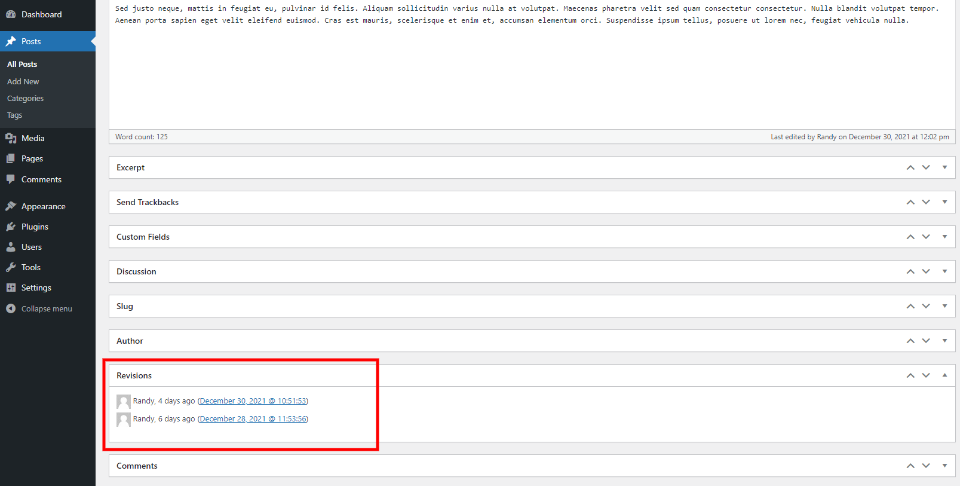
W edytorze klasycznym lista wersji pojawia się na dole pod edytorem treści. Po prostu kliknij wersję, aby zobaczyć porównanie między tą wersją a bieżącą treścią lub inną wersją.
Jak przywrócić rewizje postów w edytorze Gutenberg
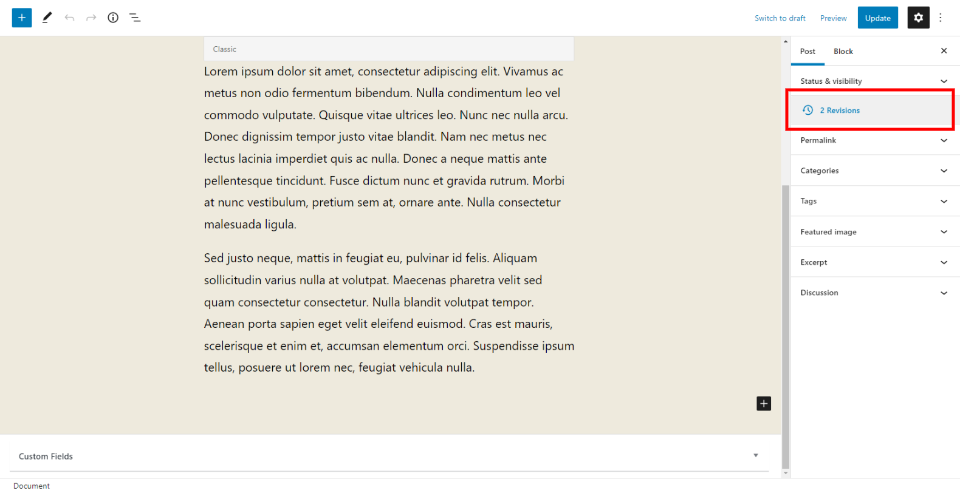
W edytorze Gutenberg liczba wersji jest pokazana w osobnej sekcji na prawym pasku bocznym. Kliknij, aby otworzyć ekran wersji.
Przywracanie wersji post
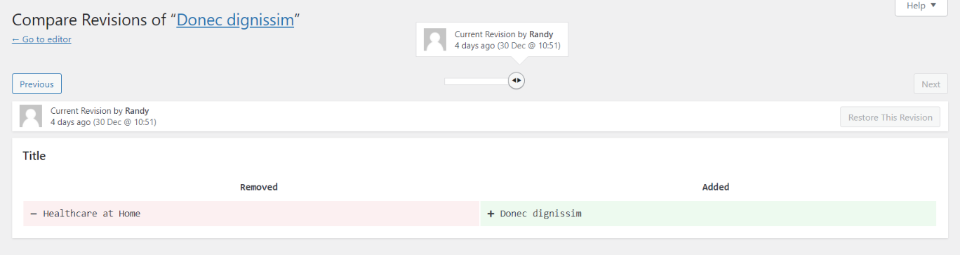
Kliknięcie wersji w dowolnym edytorze przenosi do tego samego ekranu wersji. Pokazuje zawartość z bieżącą datą i godziną po jednej stronie ekranu i co różni się od bieżącej zawartości po drugiej stronie. Bieżąca wersja jest wyświetlana nad zawartością po lewej stronie. Suwak oraz przyciski poprzednia i następna u góry pokazują różne wersje w celu ich porównania. Jak widać na tym przykładzie, ekran wersji pokazuje, że tytuł się zmienił.
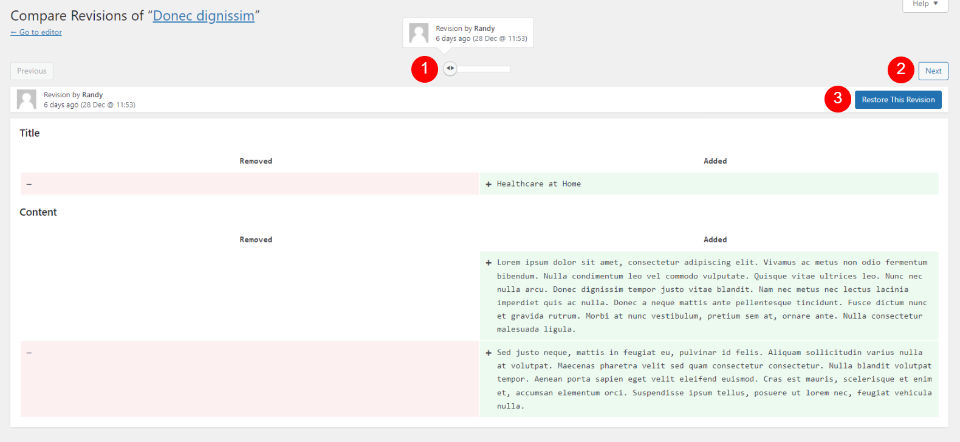
Ta wersja pokazuje, że tytuł i treść zmieniły się od jednej wersji do następnej. Aby przywrócić tę wersję, wszystko, co musisz zrobić, to kliknąć Przywróć tę wersję w prawym górnym rogu.
Gdzie są przechowywane wersje postów WordPress?
Wersje stron i postów WordPress są świetne, jeśli ich potrzebujesz, ale zajmują również miejsce w Twojej bazie danych, co może spowolnić ogólną wydajność witryny. Zwłaszcza strony z dużymi archiwami. Z biegiem czasu baza danych powiększa się o poprawki, których nie potrzebujesz. Może to dodać do wielu zmian w Twojej bazie danych. Na szczęście zarządzanie wersjami WordPressa jest łatwe. Jeśli masz pewność, że ich nie potrzebujesz, najlepiej je wyczyścić.
Wersje postów WordPress są przechowywane w Twojej bazie danych WordPress. Możesz uzyskać do nich dostęp na kilka sposobów.
Uwaga: wprowadzanie zmian w bazie danych może być niebezpieczne. Upewnij się, że masz ostatnią kopię zapasową przed wprowadzeniem jakichkolwiek zmian.
Zarządzaj wersjami WordPressa za pomocą phpMyAdmin
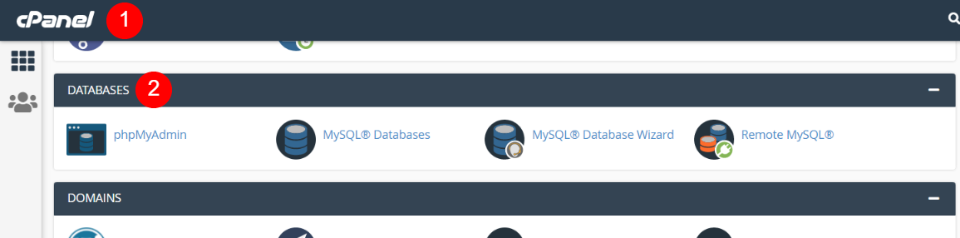
Możesz usunąć swoje poprawki za pomocą SQL . Jeśli masz dostęp do swojego cPanel na pulpicie swojego usługodawcy internetowego, wybierz phpMyAdmin w sekcji Bazy danych. Twoje może wyglądać inaczej niż moje, ale powinny działać tak samo.
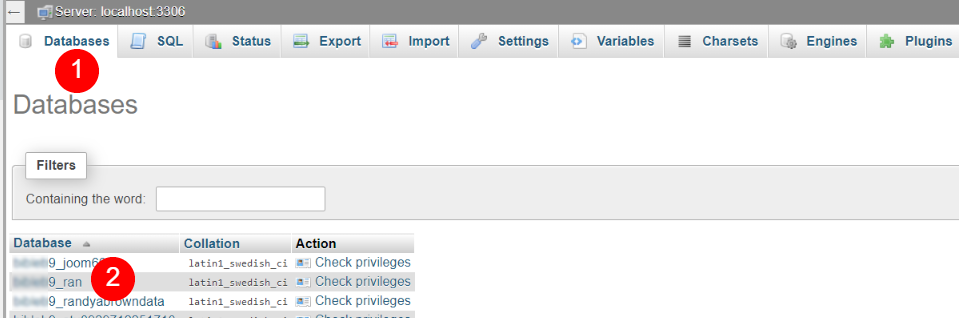
Wybierz kartę Bazy danych na pulpicie nawigacyjnym phpMyAdmin, a następnie wybierz bazę danych, którą chcesz zmodyfikować. Zanotuj prefiks tabeli. Użyjesz tego w poleceniu SQL. Dla mnie jest trochę rozmazany, ale będzie to wszystko, co pojawi się przed podkreśleniem. Takich jak „wp21c9_”.

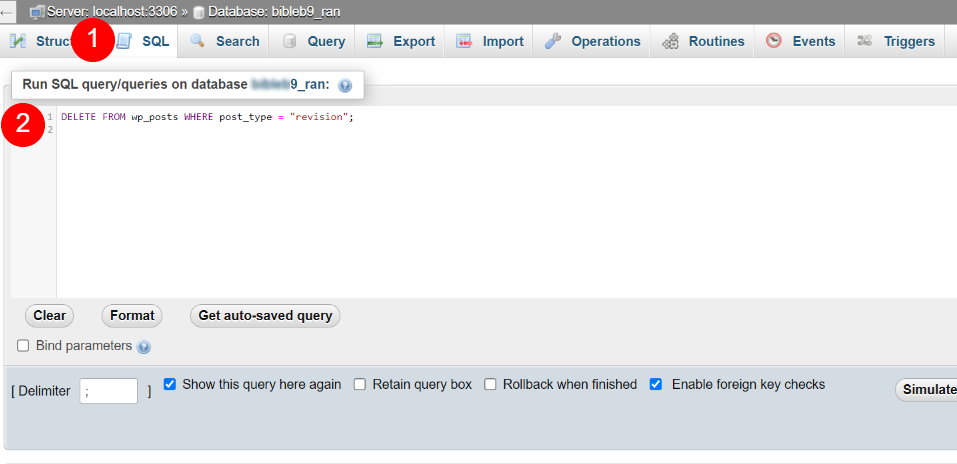
Wybierz kartę SQL , wklej ten fragment kodu w polu i uruchom polecenie.
DELETE FROM yourtableprefix_posts WHERE post_type = "revision";
Spowoduje to usunięcie wszystkich wersji z tej bazy danych. Pamiętaj, aby zastąpić przykład przedrostek twojejtabeli_ swoim .
Zarządzaj wersjami WordPressa za pomocą FTP
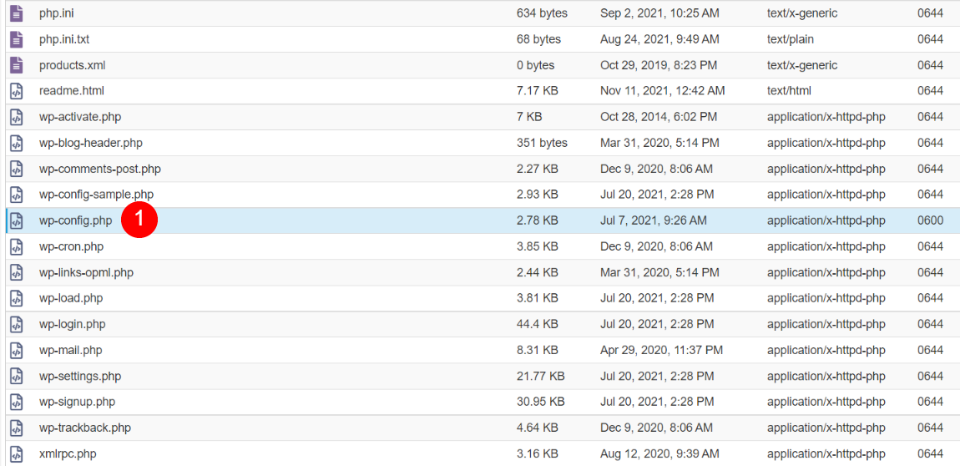
Możesz także ograniczyć liczbę wersji, które WordPress przechowuje, zanim zdążą się one na tyle rozbudować, aby spowolnić Twoją witrynę. W tym celu zmodyfikujesz plik wp-config.php swojej witryny za pośrednictwem klienta FTP.
Znajdź obszar pliku oznaczony „Prefiks tabeli bazy danych WordPress” i wklej w nim te fragmenty kodu. Ten pierwszy fragment kodu ogranicza liczbę poprawek, które Twoja witryna przechowuje.
define('WP_POST_REVISIONS', 3); Domyślnie WordPress zapisuje wersję co 60 sekund. Ten fragment pozwala zmienić ten interwał na około 120 sekund. Pamiętaj, aby nie ustawiać zbyt wysokiego interwału automatycznego zapisywania, w przeciwnym razie będziesz narażony na znacznie większe ryzyko utraty zawartości i pracy.
define('AUTOSAVE_INTERVAL', 120);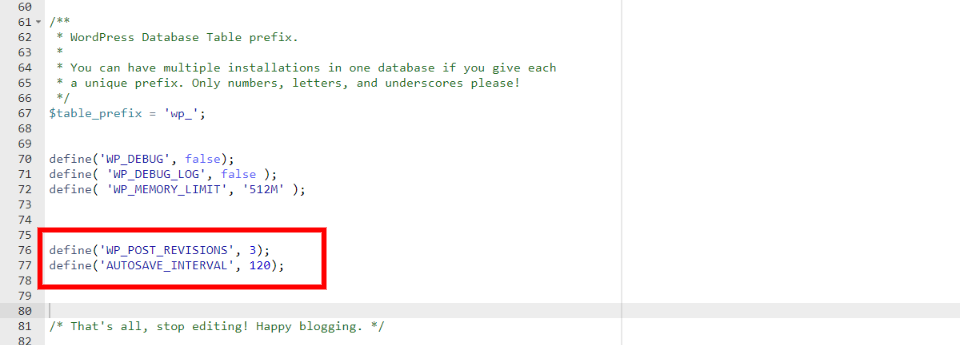
A powyżej możesz zobaczyć, jak wygląda mój plik wp-config.php po dodaniu tych fragmentów.
A jeśli nie chcesz w ogóle żadnych poprawek, możesz je całkowicie wyłączyć za pomocą tego kodu. Nie polecam jednak utrzymywania zerowych wersji. To pewny sposób na utratę zawartości w pewnym momencie.
define('WP_POST_REVISIONS', false);Jak zawsze, zalecam zapisanie kopii zapasowej przed wprowadzeniem zmian, szczególnie w plikach PHP. A jeśli nie czujesz się komfortowo w edycji plików PGP, nie jesteś sam. Bezpieczniej jest zarządzać wersjami WordPressa za pomocą wtyczki.
Zarządzaj wersjami WordPressa za pomocą wtyczki
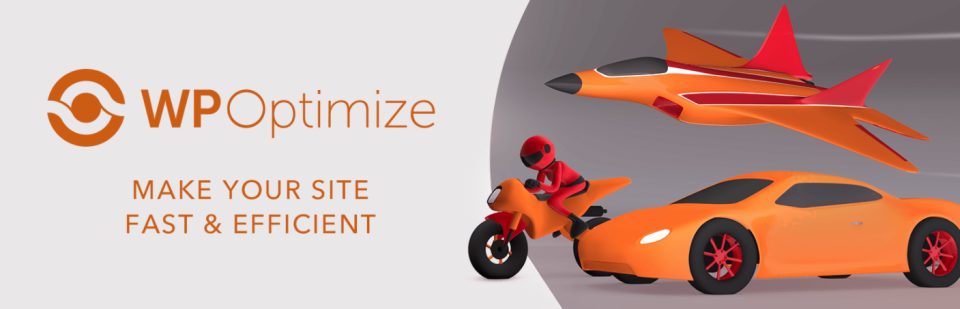
Wtyczka to najlepsza metoda zarządzania wersjami dla większości użytkowników. Istnieje wiele dobrych opcji, ale polecam WP-Optimize. Ma wiele opcji optymalizacji WordPress, a darmowa wersja obejmuje nawet planowanie usuwania poprawek postów WordPress.
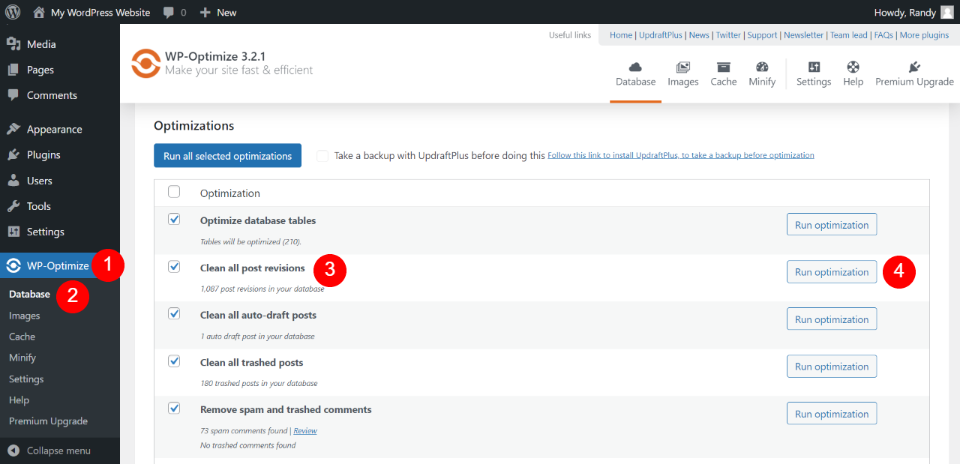
Aby zoptymalizować swoje wersje postów, przejdź do WP-Optimize > Database na pulpicie WordPress. Spowoduje to automatyczne otwarcie karty Optymalizacje . Zaznacz opcję Wyczyść wszystkie wersje postów i kliknij opcję Uruchom optymalizator . Na mojej stronie testowej mam w bazie danych 1087 wersji postów. A teraz nie potrzebuję żadnego z nich, więc po prostu zajmują miejsce.

Możesz także zaplanować automatyczne uruchamianie czyszczenia. Zaplanuj uruchamianie codziennie lub co tydzień, co dwa tygodnie, a nawet co miesiąc, jeśli chcesz mieć dłuższy okres buforowania. Przejdź do zakładki Ustawienia w WP-Optimize > Ustawienia bazy danych . W obszarze Ustawienia harmonogramu czyszczenia zaznacz opcję Włącz zaplanowane czyszczenie i optymalizację . Wybierz typ harmonogramu (domyślnie jest to tygodniowy). Zaznacz Wyczyść wszystkie wersje postów i zapisz ustawienia.
Wniosek
Zarządzanie wersjami WordPressa w celu optymalizacji wydajności witryny nie jest trudne. Dobrze jest mieć kilka do przywrócenia w razie potrzeby, ale zbyt wiele może zajmować miejsce w Twojej bazie danych WordPress, a jak powiedzieliśmy, jeśli pozostanie to niezaznaczone, może to mieć wpływ na wydajność Twojej witryny. Na szczęście istnieje kilka opcji zarządzania wersjami WordPressa. Pamiętaj, jeśli nie czujesz się komfortowo wchodząc do swoich plików PHP, to w porządku. Prosta wtyczka optymalizacyjna i tak jest najlepszą opcją dla większości użytkowników.
Chcemy usłyszeć od Ciebie. Czy używasz którejś z tych metod do zarządzania wersjami postów? Daj nam znać o swoim doświadczeniu w komentarzach.
Polecane zdjęcie za pośrednictwem hanss / shutterstock.com
